Un »kernel» es el kernel de cualquier sistema operativo, que se encuentra entre la CPU, la memoria, otro hardware y las aplicaciones de software instaladas en el sistema. Cuando se enciende el MAC, lo primero que se inicia es el kernel, y todo lo que hace un sistema fluye a través del kernel en algún momento. El kernel controla todos los demonios / servicios de lanzamiento, administración de memoria, redes, etc. El kernel inicia y elimina las tareas necesarias, y luego borra la memoria después de que esas tareas hayan sido cerradas. Y toda esa actividad en segundo plano aparece en el Monitor de actividad, que es el equivalente de Apple al «Administrador de tareas de Windows», debajo de un banner, que es kernel_task. El «kernel_task» consiste en enviar datos a través de redes de lectura / escritura u otras tareas de otras aplicaciones o software del sistema.

Si está haciendo algo que requiere mucha potencia de procesamiento, como convertir videos 4K, es posible que se pregunte por qué lleva tanto tiempo y observe el Monitor de actividad. Para abrir el Monitor de actividad, presione Cmd + Espacio, luego escriba «actividad» y debería aparecer. Activity Monitor también se puede encontrar en Aplicaciones> Utilidades.
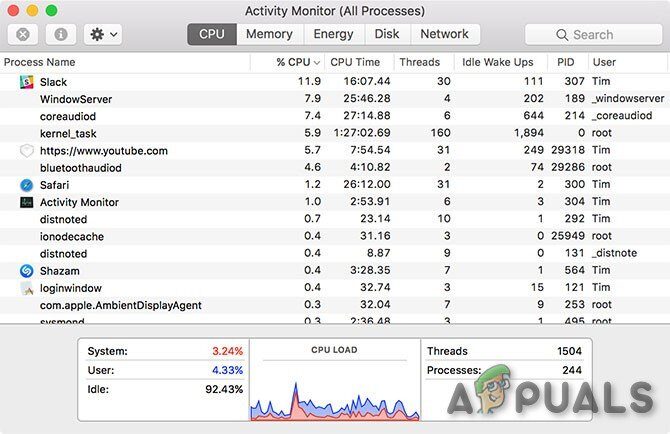
Haga clic en el encabezado de la columna% CPU para organizar los procesos en ejecución de acuerdo con su tasa de uso del procesador. Todo lo que use mucha potencia de procesamiento aparecerá en la parte superior y las cosas se moverán a medida que la computadora realiza varias tareas en segundo plano.
El uso elevado de la CPU generalmente solo es un problema cuando no lo espera. Es razonable esperar que la máquina consuma recursos si está ejecutando un juego, viendo un video en el navegador o editando un video. Si una sola pestaña de Safari o un proceso de Mac está usando más de lo que le corresponde, eso generalmente significa que algo salió mal.
Puede eliminar cualquiera de estos procesos haciendo clic en ellos y luego en la «X» en la esquina superior izquierda de la pantalla. Desafortunadamente, no se puede hacer para kernel_task porque kernel_task es el kernel del sistema operativo.
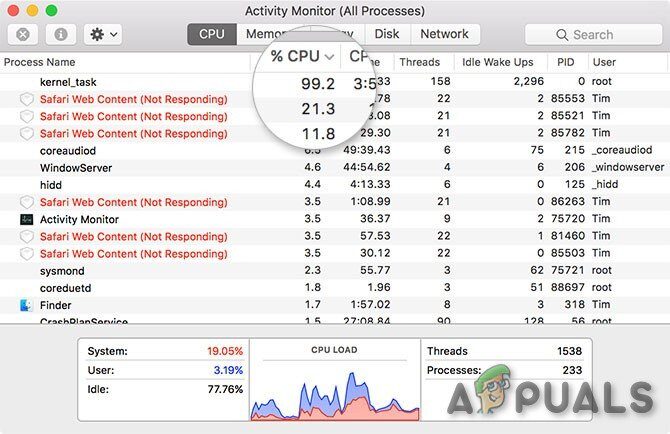
No se trata tanto de un solo proceso, sino de una serie de procesos bajo la misma etiqueta. macOS hace todo tipo de cosas en segundo plano, como enviar y recibir datos a través de la red, escribir y leer datos e indexar nuevas carpetas o discos para la búsqueda de Spotlight.
Este proceso a menudo consumirá gran parte de la RAM disponible en la pestaña Memoria, pero eso es mucho menos preocupante. El uso de RAM aumenta y disminuye según sea necesario. El uso elevado de la CPU puede detener todo el sistema y, a veces, incluso provocar un bloqueo completo del sistema. Es comprensible que se sienta frustrado, pero resulta que su sistema operativo lo hace a propósito para evitar que su CPU se sobrecaliente. Kernel_task también ayuda a administrar la temperatura de la CPU al hacer que la CPU esté menos disponible para los procesos intensivos de la CPU. No es la causa por sí misma de estas condiciones. Cuando la temperatura de la CPU desciende, kernel_task también reduce automáticamente el uso de la CPU.
Si la Mac no es lenta, entonces no hay necesidad de preocuparse de que este proceso ocupe la CPU porque eso es normal. Kernel_task pone a trabajar la memoria no utilizada para cosas como el almacenamiento en caché de archivos y un sistema operativo moderno. a veces utiliza algo de potencia de la CPU.
Entonces kernel_task no está usando esa potencia de la CPU, solo está evitando que el proceso intensivo de la CPU la use para mantener la temperatura bajo control. Todo debería volver a la normalidad cuando esté fuera de la zona de peligro.
Pero el punto de preocupación es cuando kernel_task utiliza constantemente la mayoría de los recursos del sistema, & amp; amperio; Mac es lento porque podría haber un problema. El kernel solo se puede reiniciar reiniciando la Mac y, a veces, reiniciar puede resolver el problema.

Pero si el comportamiento persiste, aquí hay una pequeña idea para resolver el problema.
¿Cómo arreglar los recursos que consumen kernel_task?
Vamos a repasar algunos de los métodos más comunes sobre cómo solucionar el alto uso y consumo de recursos y explicarlos de manera abstracta.
-
Debido a que kernel_task es su sistema operativo y eliminar procesos es la mejor manera de liberar recursos, un simple reinicio de su Mac resolverá el problema de inmediato.
-
Considere escanear su Mac en busca de malware, que podría estar causando el problema.
-
Si kernel_task está usando mucha CPU / memoria cuando no se está haciendo nada especial, hay otro problema en sus manos. Normalmente, esto se debe a extensiones de kernel de terceros llamadas & amp; quot; kexts & amp; quot; en macOS. Estos módulos son controladores de hardware y algunos controladores de software, que interactúan directamente con el kernel. Un kext defectuoso hace que kernel_task ocupe un exceso de CPU. Para probar esto, Mac debe iniciarse en Modo seguro. Apaga tu Mac y vuelve a encenderla mientras presionas la tecla Shift. La opción de & amp; quot; Arranque seguro & amp; quot; se mostrará en la pantalla de inicio de sesión. El modo seguro no habilita claves de terceros, por lo que si su Mac no tiene un problema en modo seguro, ha encontrado su problema. Desinstale cualquier controlador / software de terceros recientemente instalado & amp; amperio; mira si eso ayuda.
Arranque seguro
-
Para encontrar más detalles, utilice Etrecheck, que ejecuta docenas de diagnósticos, que consta de una lista de todos los kexts & amp; amperio; ejecutándose en el sistema. Desinstale lo que crea que está causando el problema, & amp; amperio; vea si el problema está resuelto.
Etrecheck
-
Una aplicación con la mala costumbre de consumir mucha CPU y provocar esto es Flash. Si Flash o las pestañas del navegador consumen mucha CPU junto con kernel_task, desinstale o deshabilite Flash por completo. Como resultado, Flash no usará la CPU con sus diversos errores, y kernel_task no lo contrarrestará para mantener la CPU fría.
-
Elimine los elementos de inicio innecesarios y libere espacio en el disco duro.
-
Reinicie la NVRAM en su Mac.
-
Reinicie el controlador de gestión del sistema (SMC).
Reiniciar SMC
-
Concéntrese en la temperatura exterior (ambiente) que puede enfriar artificialmente usando aire acondicionado para eliminar la desaceleración que está diseñada para manejar el calor. La temperatura exterior también afecta la temperatura de la computadora.
-
Eche un vistazo a los ventiladores de MacBook, quíteles el polvo. Además, limpie el disipador de calor. Compruebe la pasta térmica si está seca. Aumente la velocidad del ventilador.
-
Use una almohadilla de enfriamiento para su computadora portátil.
-
La alta temperatura de cualquier parte del chasis de carga junto con los periféricos enchufados puede haber causado este problema. Mover el cable de carga del lado izquierdo a los puertos del lado derecho sería suficiente para enfriar el MAC & amp; amperio; puede resolver el problema. En una máquina de carga MagSafe, intente desconectar los periféricos de los puertos izquierdos hasta que la batería esté llena.
-
Borre cachés ejecutando el siguiente comando en el & amp; lt; pre & amp; gt; Terminal & amp; quot; rm -rf ~ / Biblioteca / Cachés & amp; quot; & amp; lt; / pre & amp; gt;
-
Borre las cachés de Safari si Safari puede haber causado el problema)
-
Reinicie el bloque de energía. Especialmente si tiene una fuente de CA inconsistente, especialmente si la computadora portátil indica que está enchufada pero no se está cargando porque si la fuente de energía encuentra una CA poco confiable, deja de cargar la computadora portátil. Para resolverlo, simplemente desconecte la fuente de alimentación de ambos extremos durante unos segundos y luego vuelva a conectarlos. Eso puede hacer que la computadora portátil comience a cargarse nuevamente, Y kernel_task deja de comer CPU Y los ventiladores dejan de girar tanto.
Solución de riesgo
Parece haber una solución extraña a este problema que incluye mover algunos archivos, pero como se trata de archivos del sistema, no recomendamos moverlos a menos que sea un gran problema para usted.
-
Ve a la sección «Acerca de esta Mac» debajo del logotipo de Apple en la esquina superior izquierda y selecciona «Más información».
Haciendo clic en «Acerca de esta Mac»
-
Haga clic en la opción «informe del sistema».
-
Escriba lo que dice la computadora después de «Model Identifier».
-
Navegue a lo siguiente.
unidad maestra>Sistema -Biblioteca>Extensiones>IOPlataformaPluginFamilia.kext -Contenidos>Plugins>ACPI_SMC_PlataformaPlugin.kext>Contenidos>Recursos> (La carpeta que anotamos en el tercer paso)
-
Reinicie su computadora y debería haber terminado
Si nada ayuda, a veces debe dejar de perder el tiempo y reinstalar MacOS desde cero, reiniciar su Mac o considerar un viaje a la Apple Store.
Post relacionados:
- ▷ ¿Cuál es la aplicación para el registro de un dispositivo sintonizador de TV digital y debe eliminarse?
- ⭐ Top 10 reproductores de IPTV para Windows [2020]
- ⭐ ¿Cómo obtener cuentas gratuitas de Fortnite con Skins?
- ▷ ¿Cómo soluciono el código de error «WS-37403-7» en PlayStation 4?
- ▷ Los 5 mejores navegadores para Windows XP
- ▷ Cómo deshabilitar Adobe AcroTray.exe desde el inicio

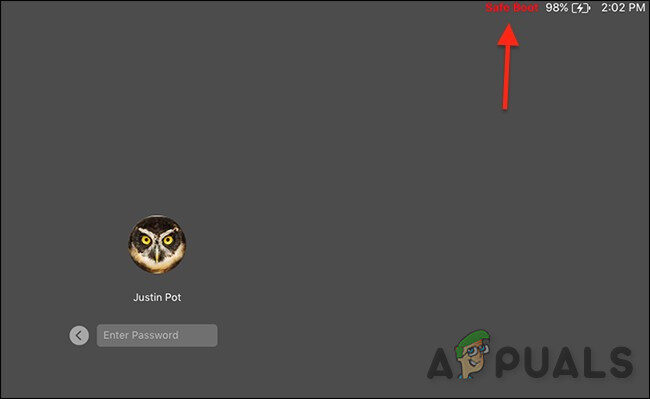 Arranque seguro
Arranque seguro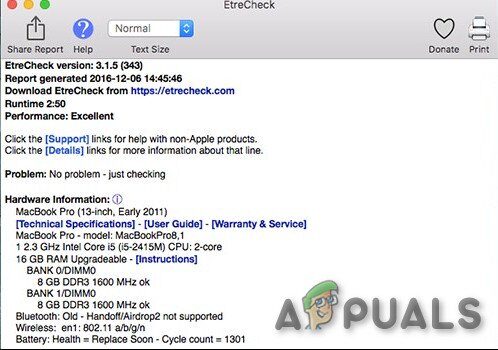 Etrecheck
Etrecheck Reiniciar SMC
Reiniciar SMC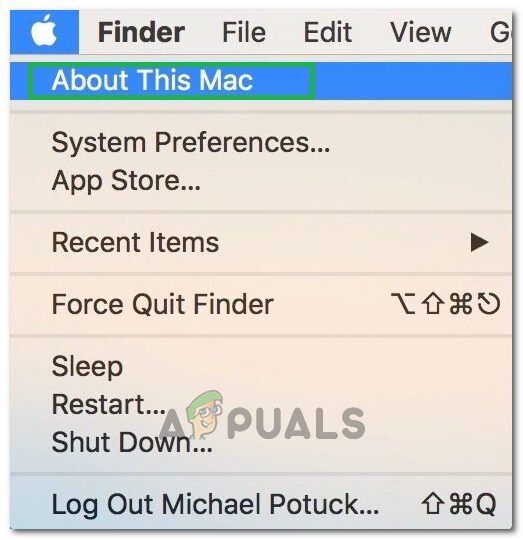 Haciendo clic en «Acerca de esta Mac»
Haciendo clic en «Acerca de esta Mac»




